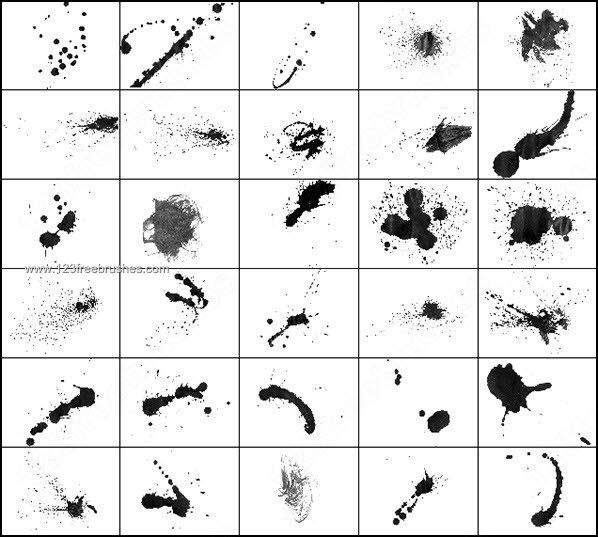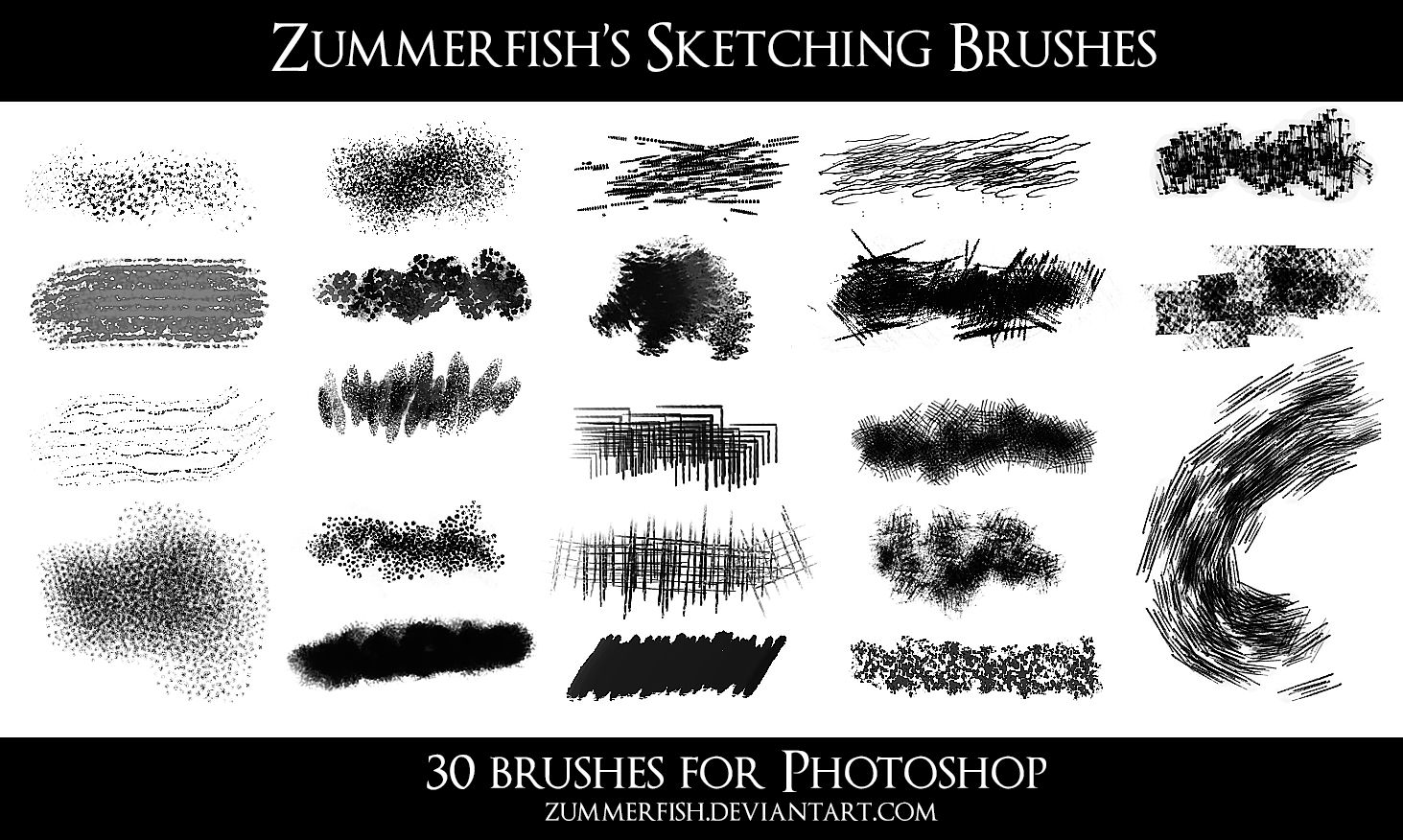Как загрузить кисти в Фотошоп
Использование Фотошопа открывает перед пользователем практически безграничные возможности. Но, когда будут освоены все базовые инструменты, пользователю может захотеться дополнить встроенные возможности дополнительными функциями. В этом случае и понадобится загрузка и установка кистей в Фотошоп. Несмотря на то, что процедура не представляет серьезных сложностей, она может слегка отличаться в зависимости от версии программы.
Содержание:
- Как загрузить кисти в Фотошоп 2021
- Загрузка кистей в Фотошоп
- СС 2019
- CS 5
- CS 6
- Как загрузить кисти в Фотошоп на Мак
Как загрузить кисти в Фотошоп 2021
В версии программы за 2021 год процедура расширения встроенных инструментов не изменилась: пользователю достаточно скачать и установить подходящий набор кистей. Большинство из них распространяются бесплатно, хотя есть и те, которые предоставляются за небольшую плату.
Скачать и сохранить кисти можно в любую папку. Но, если их планируют использовать часто, лучше создать специальную папку для хранения инструментов.
Для загрузки кистей в Фотошоп 2021 необходимо:
- Открыть программу Photoshop и создать произвольный новый документ. Его параметры роли не играют.
- В параметрах кисти, в правом верхнем углу, необходимо кликнуть по значку шестеренки. Открывшееся меню позволит пользователям управлять кистями, менять, удалять и восстанавливать их.
- Далее пользователю необходимо нажать на кнопку «Импорт кистей». Перед пользователем откроется окно с указанием пути к файлу и нужной кистью.
После этих действий выбранная кисть будет добавлена в общий список и появится в нижней его части. Использовать загруженную кисть можно так же, как и другие встроенные инструменты программы.
Загрузка кистей в Фотошоп
Инструкция по добавлению кистей может незначительно отличаться в зависимости от версии программы. Рассмотрим детальнее, как это происходит для самых популярных модификаций графического редактора.
Рассмотрим детальнее, как это происходит для самых популярных модификаций графического редактора.
СС 2019
В предыдущей версии программы процедура скачивания и установки кистей не представляла никаких особых сложностей.
Самый простой способ заключается в использовании двойного клика, но он эффективен только для загрузки отдельных кистей. Папку с разархивированными кистями нужно открыть в проводнике и дважды щелкнуть по выбранной кисти. Никаких других действий пользователю совершать не придется: кисть будет автоматически установлена и добавлена в список инструментов.
CS 5
Для данной версии программы стоит воспользоваться встроенными возможностями самой программы.
Пользователю необходимо:
- Открыть меню «Редактирование», выбрать вкладку «Наборы», а в ней — пункт «Управление наборами».
- Перед пользователем откроется окно. В нем необходимо нажать на вкладку «Загрузить».
- Далее необходимо указать путь на диске, где расположены выбранные кисти.

После этого они появятся в списке инструментов, и пользователь сможет закрыть диалоговое окно.
CS 6
Для шестой версии программы актуальна инструкция, приведенная выше. Но, если пользователю не нравится этот путь, он может воспользоваться другим.
В этом случае можно воспользоваться добавлением через Проводник:
- Необходимо открыть папку с сохраненными кистями и скопировать их.
- Далее необходимо перейти в директорию кистей редактора (С://Program Files/Adobe/Adobe Photoshop CS6/Presents/Brushes).
- В эту папку вставляют скопированные кисти.
Если Фотошоп был ранее запущен, его придется перезагрузить. Главное удобство этого способа в том, что скопированные кисти сразу появятся в панели инструментов.
Как загрузить кисти в Фотошоп на Мак
Скачивание кистей для Мас осуществляется точно так же, как и для компьютеров с другой операционной системой. Способ установки зависит от версии программы, но большинство пользователей предпочитают скачивать программу 2020 или 2021 года.
В этой версии программы уже есть специальная панель «Кисти», через которую можно загрузить новые инструменты:
- Чтобы отобразить панель, открывают любое изображение в программе, далее кликают на вкладку «Окно» и раздел «Кисти».
- Если все было сделано правильно, перед пользователем откроется панель «Кисти». Но в некоторых случаях ее может понадобиться перенести вручную мышкой, чтобы зафиксировать ее на месте.
- Для добавления новых кистей, выбирают «Настройки» в правом верхнем углу открывшейся панели.
- В этом окне необходимо нажать на кнопку «Импортировать кисти».
- Перед пользователем откроется окно выбора, в котором будет расположена кнопка «Загрузить».
Пользователю остается только выбрать нужный инструмент, кликнуть на кнопку «Загрузить», чтобы кисти появились в панели Фотошопа.
Еще больше полезной информации о загрузке кистей в Фотошопе можно узнать из видео.
10 вещей, которые нужно знать о кистях в Photoshop
В этом уроке мы рассмотрим 10 важных моментов по работе с кистями, которые обязательно нужно знать, если вы имеете дело с Adobe Photoshop. Эти советы касаются функций, основных элементов управления, горячих клавиш, настроек, форм кистей, и т.д. К тексту прилагается видео. Правда, оно на английском языке, но мы уверены, что для вас это не проблема. Итак, начнем!
10-Things-You-must-to-know-about-brushes-in-Photoshop_video
- 1. Настройка и горячие клавиши
Рассмотрим сочетания горячих клавиш для наиболее часто используемых функций кистей. Давайте сразу проясним, что название клавиши Cmd – для Mac OS, и Ctrl – для Windows.
● Переключение между обычным и точным видом курсора: Caps Lock
● Изменение размера и твердости кисти: Cmd / Ctrl + Alt + перетаскивание
● Нажимая на числа на клавиатуре, можно изменить прозрачность кисти от 1 до 100
● Shift + числа – меняет течение кисти
● .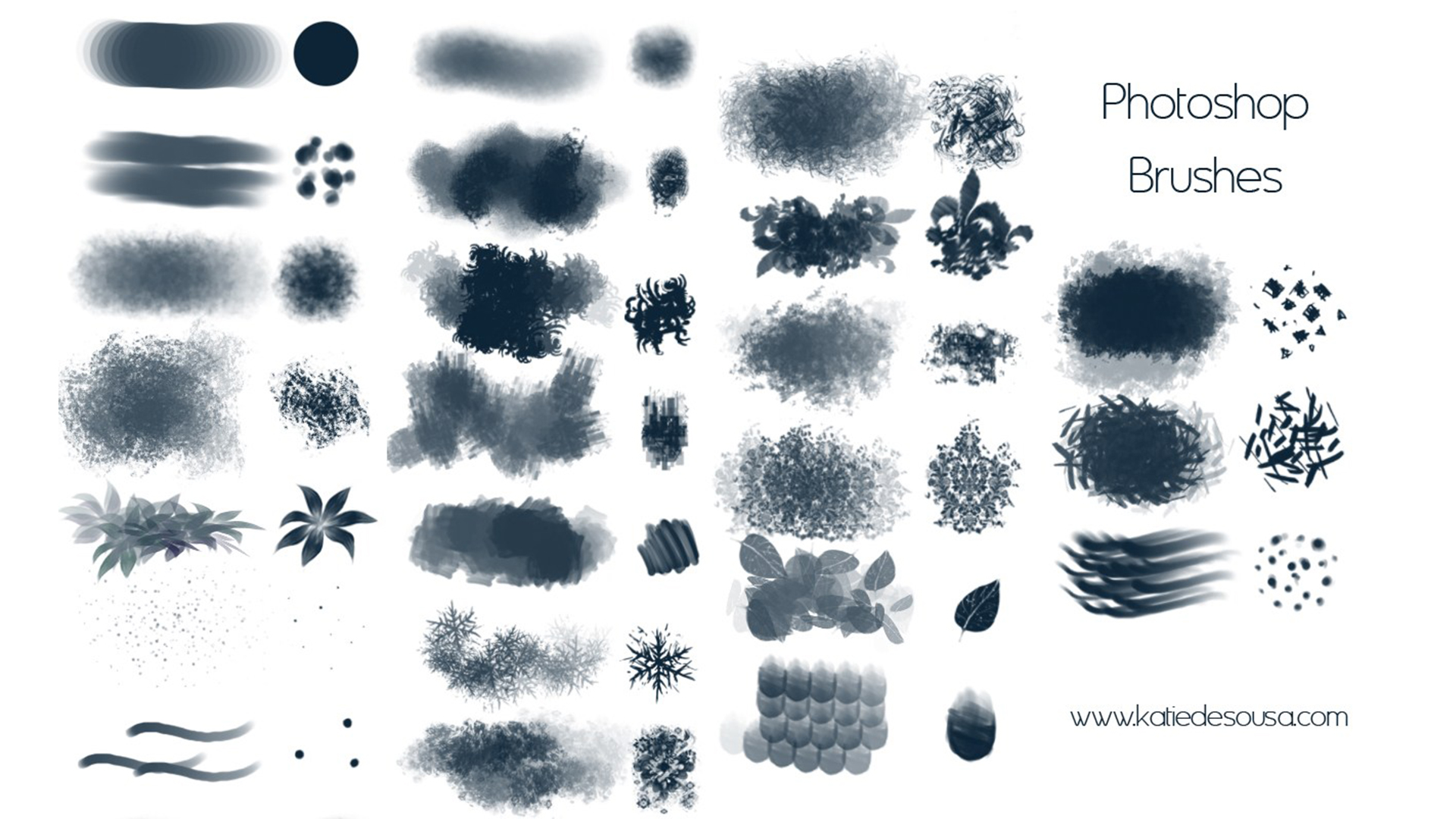 /, для перехода к настройкам кистей
/, для перехода к настройкам кистей
● Cmd + Alt + Ctrl и нажмите и удерживайте в течение HUD Color Picker
- 2.
Можно быстро и легко менять прозрачность кисти, от которой зависит видимость каждого мазка. Если уменьшить значение расхода, можно накладывать мазки один на другой, и чем больше их будет, тем насыщеннее будет цвет. Если вы хотите достичь этого эффекта без многократного нанесения мазков, просто включите опцию аэрографа. Также на панели параметров есть элементы управления прозрачностью и размером кисти, с возможностью изменения силы нажатия.
- 3. Brush Tip Shape (Форма отпечатка кисти)
Набор отпечатков кисти находится на панели настроек кисти. Вы можете выбрать Brush Preset, изменить угол, мягкость, и установить другой интервал, что позволит сделать ваши мазки более гладкими, чем они выглядят по умолчанию.
- 4. Shape Dynamics (Динамика формы)
Здесь регулируется изменение отпечатка кисти во время рисования.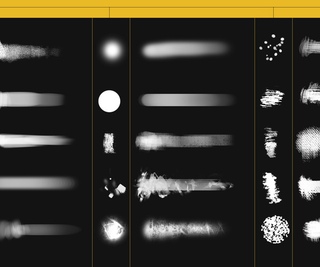 В настройках Shape Dynamics вы можете менять размер, угол и мягкость ваших кистей. Если вы используете графический планшет, то можете регулировать угол наклона и степень нажатия пера. В том случае, если вы работаете мышью, изменения степени нажатия и угла наклона будут вам недоступны, но можно попробовать режим Fade (исчезание).
В настройках Shape Dynamics вы можете менять размер, угол и мягкость ваших кистей. Если вы используете графический планшет, то можете регулировать угол наклона и степень нажатия пера. В том случае, если вы работаете мышью, изменения степени нажатия и угла наклона будут вам недоступны, но можно попробовать режим Fade (исчезание).
- 5. Transfer (Передача)
Этот параметр обеспечивает динамическое изменение прозрачности в момент рисования. Измеряется в процентах в диапазоне от 0 до 100.
- 6. Scattering (Рассеивание)
Этот параметр отвечает за рассеивание отпечатка кисти во время рисования.
- 7. Define Tool Presets (Определение параметров инструмента)
Все настройки, которые вы сделали для кисти, можно сохранить в настройках инструмента.
- 8. Define Brush Presets (Определение кисти)
Вы можете очень просто создавать новые кисти самостоятельно.
- 9. Превращение изображения в кисть
Выполняя действия, описанные в пункте №8, можно легко создавать кисти из картинок. Важно помнить, что цвет исходного изображения будет преобразован в оттенки серого.
- 10. Импорт и экспорт кистей
И последнее, но не менее важное, все настройки и формы кистей можно легко импортировать и экспортировать. Как это сделать и где скачать классные кисти смотрите здесь.
Источник: psd.tutsplus.com
zvukovaya-volna.ru
Proko — The Photoshop Master Pack
Описание
Это больше, чем набор кистей…
Этот Master Pack объединяет все три моих пакета Photoshop, как это было задумано изначально. Это мой полный набор инструментов ; включая все необходимое для рисования, иллюстрации, концепт-арта, рисования и рисования . Наслаждайтесь арсеналом инструментов, вдохновленных мастерами-художниками, используя все преимущества недавно обновленной системы кистей Photoshop.
Это мой полный набор инструментов ; включая все необходимое для рисования, иллюстрации, концепт-арта, рисования и рисования . Наслаждайтесь арсеналом инструментов, вдохновленных мастерами-художниками, используя все преимущества недавно обновленной системы кистей Photoshop.
ЧТО ВЫ ПОЛУЧАЕТЕ:
- 350+ кистей для рисования и иллюстраций (включая микс-кисти, акварель, гуашь, спецэффекты и многое другое!)
- 120+ кистей для рисования сухими материалами
- 120 + Кисти для рисования
- Более 30 инструментов для растушевки и ластиков
ДОПОЛНИТЕЛЬНОЕ СОДЕРЖАНИЕ:
- 40 поверхностей для бумаги и холста
- 30 Накладываемые текстуры 9.
Этот набор кистей использует новейшие функции Photoshop CC и позволяет вам управлять вращением кончиков кистей с помощью стилуса!
Привилегии Premium
Демонстрации
Просмотр демонстрационных видеороликов с обучающими комментариями инструктора.
 Большинство из нас учатся визуально (мы художники!), поэтому недостаточно прочитать об этом или услышать объяснение. Мы должны это увидеть!
Большинство из нас учатся визуально (мы художники!), поэтому недостаточно прочитать об этом или услышать объяснение. Мы должны это увидеть!Загрузки
Включает контент, который учащийся может загрузить на любое персональное устройство для просмотра в автономном режиме.
Гарантия возврата денег
Мы предлагаем возмещение без вопросов в течение 30 дней с момента покупки. Нашей целью всегда было создание счастливого, процветающего сообщества. Если вы не в восторге от продукта, мы не заинтересованы в том, чтобы заставлять вас его оставить.
Что говорят другие
Колтон Дюбелл
Позвольте мне сказать, что этот человек — настоящий мастер фотошопа, мастер кисти 33-й степени, настоящий гений, современный Давинчи. Слова не могут выразить качество этих пакетов. Каждый раз, когда я беру одну из этих кистей из своей библиотеки, моя рука дрожит от волнения, о возможности! Этот набор кистей — самая близкая вещь, за которую вы сможете заплатить, чтобы выиграть.

Элвисмор
Не знаю, с чего начать. Все, что я должен сказать, Лейн, где ты был 2 года назад, когда я начал рисовать в цифровом виде? Ты бы мне так помог. Вместо этого мне пришлось купить много разных кистей у разных людей, но вы собрали их все в одной упаковке и организовали. Это потрясающе! Единственное, что я хотел бы увидеть, это видео-учебник о том, как и когда использовать некоторые из них или серию руководств. Я бы купил их в биении сердца, если бы они были у вас. В любом случае, этот набор кистей является обязательным для цифровых художников.
Осенний дождь Туркель
Стоит каждого цента! Надежные инструменты для работы от профессионала до любителя.
Джереми Гордон
За эти годы я использовал множество наборов кистей, я также пытался сделать свой собственный, и я могу без сомнения сказать, что это лучший набор, который я когда-либо видел или использовал, и это невероятно хорошо организовано (в отличие от большинства, что я видел). Даже после тестирования первых пяти базовых кистей я понял, что сделал правильный выбор, купив их.
 Это стоит вложений даже из-за того количества времени и энергии, которое вы сэкономите.
Это стоит вложений даже из-за того количества времени и энергии, которое вы сэкономите.Кейси Линн
Я так впечатлен этим набором! В нем есть все, что вы могли пожелать, от самых «классических» цифровых кистей до суперреалистичных кистей для рисования и сухих сред. Пакет огромен, но подробная организация упрощает навигацию, и мне нравится, что у каждой кисти есть уникальное и креативное имя! А также управление наклоном. Ух ты. Я не знал, чего мне не хватало. Вы можете вращать кисти таким интуитивно понятным способом. Как я никогда не испытывал этого раньше?! Чтобы изучить все кисти, потребуется некоторое время, но я уже влюблен.
Часто задаваемые вопросы
Этот набор кистей был разработан специально для Photoshop CC. Он широко использует функции, уникальные для Photoshop, такие как папки с кистями для организации. Вы можете импортировать эти кисти в другие приложения, однако результаты могут отличаться. Я предпочитаю рисовать в Photoshop, и именно для этого я рекомендую использовать этот набор кистей.

Если вам нужны кисти для Procreate, у меня также есть набор угольных и пастельных тонов.
Да. Большинство планшетов для рисования высокого класса имеют чувствительность к наклону, но многие планшеты начального уровня этого не делают. Большинство кистей в этом наборе используют наклон для управления вращением кончиков кистей. Это замечательная функция.
product_brushes — Arqui9 Learn — Обучение архитектурной визуализации
Кисти — один из самых важных инструментов постобработки в Photoshop. В этом наборе Photoshop вы найдете простой и удобный набор кистей, который позволит вам сделать 99% вашего поста из этих видео и файлов.
В корзину
Кисти— один из наших самых важных активов, когда речь идет об искусстве постобработки. Они позволяют создавать узоры, рисовать определенные элементы и быстро и легко вырезать фотографии. Они не заставят вас создавать отличные изображения, но они, безусловно, помогут. Возьмите нашу спину, которая основана на некоторых других кистях, которые вы также можете проверить от Валида и Джонаса де Ро.

Этот пакет включает в себя 58 пользовательских кистей.Купить этот файл за $0+
Добавить в корзину
Рассказчик и художник: Педро Фернандес
Педро учился и работал архитектором по всему миру. по цвету и композиции, с помощью Photoshop как его любимое оружие. Он стал известен своими произведениями до и после (постпродакшн) в области архитектурной визуализации. Он основал Arqui9, и вместе с командой они работали во многих ведущих архитектурных бюро мира, включая Zaha Hadid, Foster + Partners, Aedas, AECOM и студии Heatherwick, и это лишь некоторые из них.
Включено в файл.
Статистика
Ссылка на видео Использование и создание кистей в Photoshop
Уровень От начального до среднего
Тип Постобработка 9013 9 Используемые программы Adobe Photoshop CS 7
Кредиты Фотопаки,
Продолжительность 19 м
Цена $0+Ниже вы найдете небольшой фрагмент видео и процесс создания этих кистей.

Набор кистей
Иллюстрация архитектурного плана
PSD — $36Этот пакет включает в себя PSD, используемый со всеми слоями, используемыми в видео, это должно быть очень легко проследить по структуре слоев. Также не забудьте взять наши бесплатные кисти по адресу: https://gumroad.com/l/wypwY
УЗНАТЬ БОЛЬШЕ…
Иллюстрация архитектурного плана
PSD — $36Этот пакет включает в себя PSD, использованный со всеми слоями, используемыми в видео, это должно быть очень легко проследить по структуре слоев. Также не забудьте взять наши бесплатные кисти по адресу: https://gumroad.com/l/wypwY
УЗНАТЬ БОЛЬШЕ…
Иллюстрация архитектурного плана
PSD — $36Этот пакет включает в себя PSD, используемый со всеми слоями, используемыми в видео, это должно быть очень легко проследить по структуре слоев.



 Большинство из нас учатся визуально (мы художники!), поэтому недостаточно прочитать об этом или услышать объяснение. Мы должны это увидеть!
Большинство из нас учатся визуально (мы художники!), поэтому недостаточно прочитать об этом или услышать объяснение. Мы должны это увидеть!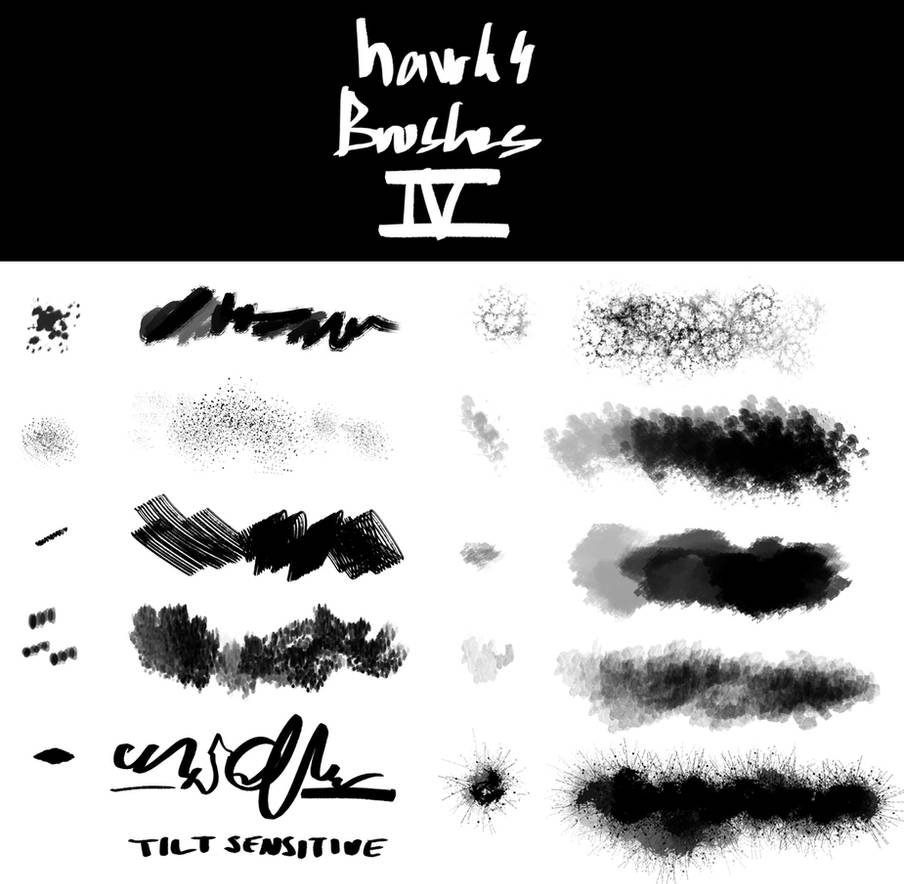
 Это стоит вложений даже из-за того количества времени и энергии, которое вы сэкономите.
Это стоит вложений даже из-за того количества времени и энергии, которое вы сэкономите.